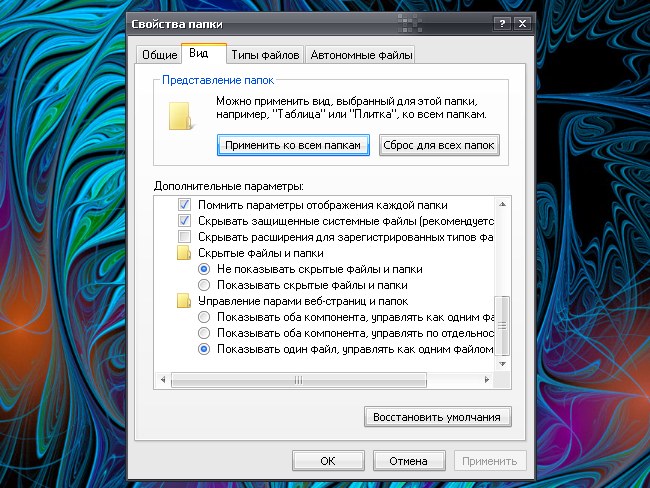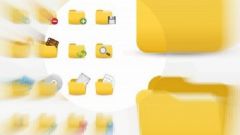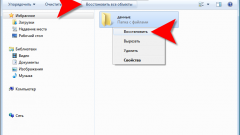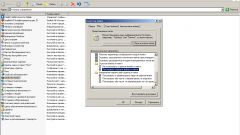Инструкция
1
Чтобы найти пропавшую папку, воспользуйтесь возможностями своей системы. Через меню «Пуск» вызовите команду «Поиск», - откроется новое диалоговое окно. В открывшемся окне в поле «Часть имени файла или имя файла целиком» введите название своей потерянной папки.
2
В поле «Поиск в» с помощью выпадающего списка укажите локальные диски, на которых необходимо искать папку. Разверните, нажав на значок стрелки, раздел «Дополнительные параметры» и установите маркер в поле «Поиск в скрытых файлах и папках» и в поле «Просмотреть вложенные папки». Нажмите на кнопку «Найти».
3
Дождитесь, пока завершится поиск. В правой части окна будут отражены все найденные по запросу файлы. Откройте искомую папку из окна «Результаты поиска» или в разделе «Папки» посмотрите, в какой директории она размещена.
4
Если вы сами (либо кто-то другой) сделали папку «невидимой», то есть фактически она существует, но ее не видно в соответствующей директории, измените свойства папки. Из окна «Результаты поиска» кликните по названию папки правой кнопкой мыши и выберите пункт «Свойства», - откроется новое диалоговое окно «Свойства: [имя вашей папки]».
5
В открывшемся окне перейдите на вкладку «Общие» и в разделе «Атрибуты» снимите маркер с поля «Скрытый». Нажмите на кнопку «Применить», чтобы новые настройки вступили в силу. Закройте окно, нажав на кнопку ОК или значок Х в правом верхнем углу окна.
6
Существует другой способ сделать скрытые папки видимыми. Откройте любую папку и в верхней строке меню выберите из раздела «Сервис» пункт «Свойства папки». В открывшемся диалоговом окне перейдите на вкладку «Вид». В разделе «Дополнительные параметры» с помощью полосы прокрутки опуститесь вниз по списку. Установите маркер в поле «Показывать скрытее файлы и папки». Нажмите кнопку «Применить» и закройте окно.